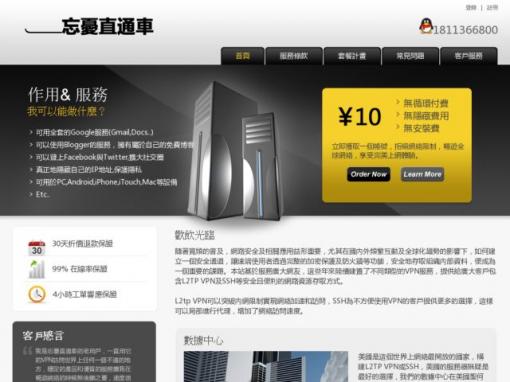
l2tp.in 是一个提供付费SSH和VPN服务的网站,价格公道,速度不错,并且没有流量限制,适用于Android系统的内置VPN功能和PC客户端SSH功能,让任何不存在的网站都立刻变成浮云。
VPN价格为8元/月,88元/年,并且购买VPN会赠送SSH。说实话,速度不是很快,但是确实便宜。有了VPN后,我们就能使用Android手机的社交集成功能了,同步也再也不会出错了,很多国外的应用也能访问了,不存在的网站也能使用了。
要说之前从来没有介绍过收费服务,这次例外一下,原因实在是因为被手机里不间断跳出的同步错误搞毛了,花这么多大洋买个手机,内置的社交功能不能用也就罢了,我们可以用QQ和新浪微博代替,但是订阅和联系人同步也经常出错就搞的不开心了,特别是今天尝试了用Picasa的照片头像分析功能把本地照片库的头像同步到Google通讯录,从Google通讯录直接将头像同步到手机里,基本上没有SSH和VPN是没法完成这些个操作的。电脑端是使用SSH配合Chrome,而手机端以Android手机来说是VPN方便。网上有很多教程,我们就不多说了。
下面为了弥补这次的广告嫌疑,给各位同学准备了一份教程,介绍了我是如何将平时拍摄的照片中的头像识别出来并同步到手机的,顺便说一句,Android系统的手机通讯录加入头像后效果非常棒,自带的头像图片是不能比的,而且通过这个方法来同步不需要从客户端一个个编辑联系人的头像了,更加不用自己从照片截头像了,完全由Picasa来代劳。而且本地照片经过头像整理以后,查看某人的所有照片变得非常容易。
用Picasa实现自动识别照片头像并同步头像到手机
1.首先,我们需要下载Picasa,并打开,将我们的照片文件夹添加到Picasa的照片库中。在选择文件夹的时候记得打开右边的头像识别功能。
2.然后,等待Picasa自动扫描分析照片头像,一边等待的过程中,我们就可以开始给已经识别出的头像添加姓名了
3.我们需要做的就是右键点击已经识别出的头像,并选择第一项编辑人物相册
4.跳出的选框中,我们可以输入姓名,建议昵称和名称都填姓名,并保持下方与通讯录同步的勾选,然后依次编辑每个人 (从这步开始就需要SSH了,不然无法同Google服务器交换数据)
5.OK,当我们编辑并保存好每个联系人头像对应的姓名后,就可以进行最重要的操作了,就是选择一个还不错的头像设置为Google通讯录缩略图(右键头像选择第五项)
6.我们完成了客户端的操作,接下来,我们要开始进入Google通讯录来进行最后的编辑,在同步前,需要删除多余的分组和联系人,然后依次查看是否已经有头像,如果没有,可以手动添加,或者重新到Picasa进行同步。
7.通过上面的几步,我们就完成了所有的头像准备工作,接下来,需要进入手机的设置-》帐号与同步-》新增帐号,选择Google,如果已经登录的可以直接从同步面板进入设置,勾选同步联络人
8.等待同步完成后,顶部通知会出现搭扣标记,提示有可以链接的联系人,进入后,我们将所有搭扣都点上,然后点确定,回到联系人界面,就会看到所有我们更新过的联系人都已经有头像了
好了,至此,我们的教程就结束了,需要注意的是Google的联系人同步由于本地和网络的信息不匹配可能会发送问题,不用管他,它会自动进行重试和修复的。这种头像同步方法在有合照的时候最好,基本一张照片就可以搞定所有的联系人,非常方便。
这里插一句,Picasa在并入Google+之后,已经完全去除了上传图片空间限制,现在可以方便的通过桌面Picasa来上传和管理照片了,在不久的将来,当Google+开放注册后,相信Picasa会和Facebook和Flickr一较高下。
申明:以上图片中的头像版权归其所属人所有,未经许可任何人都不得进行复制和编辑。
简单的说一下Android系统的联系人功能
最后,简单的说一下Android系统的联系人功能,很多从S60系统转到Android的同学都会发现,安卓的联系人功能非常的复杂,由于加入了社交功能的集成,它会自动同步社交网站的联系人到手机,并且sim卡的联系人也是默认显示的,所以,没有设置的时候,通讯录将显示所有已经同步的联系人,这时候千万不要使用同步软件同步联系人,因为会将所有不需要的联系人也同步进去,我们可以使用从服务器下载所有联系人覆盖手机的。
在后续的使用中,中国用户其实只需要显示电话分组的联系人就行了,因此,我们可以进入联系人-》按菜单键-》检视-》将不需要的勾选都去掉,只显示需要的电话分组即可。
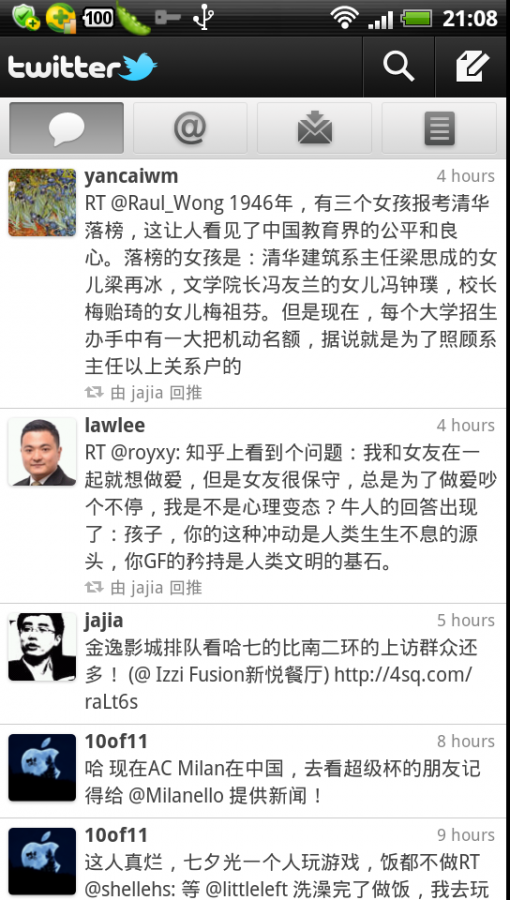
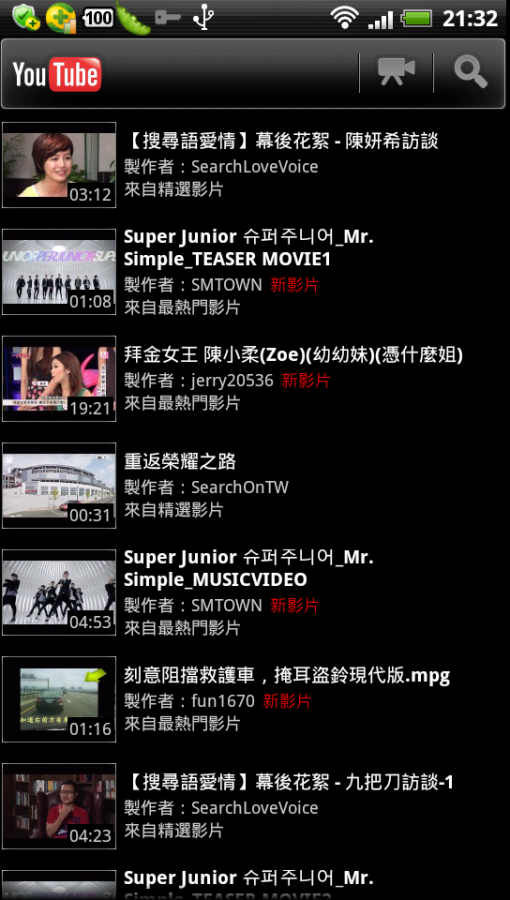
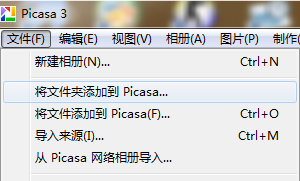
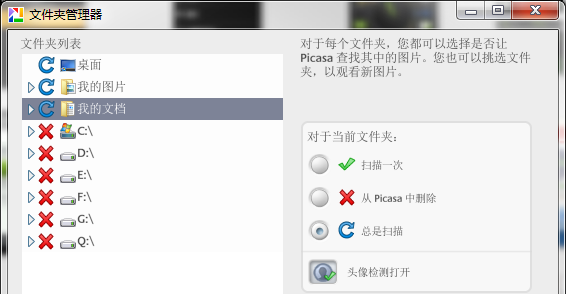
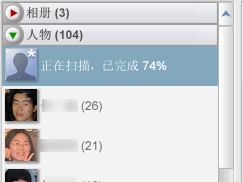
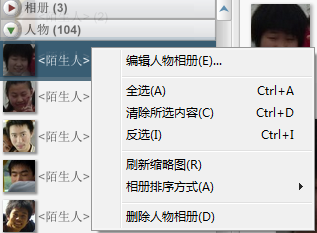
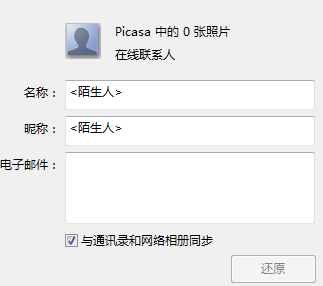
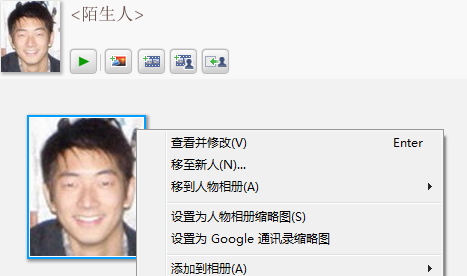
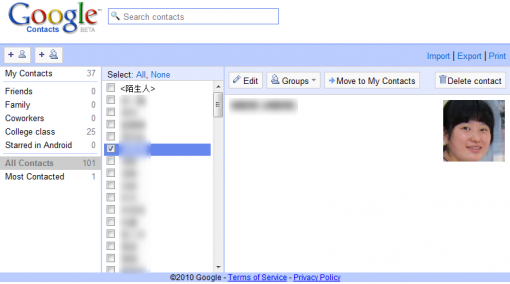
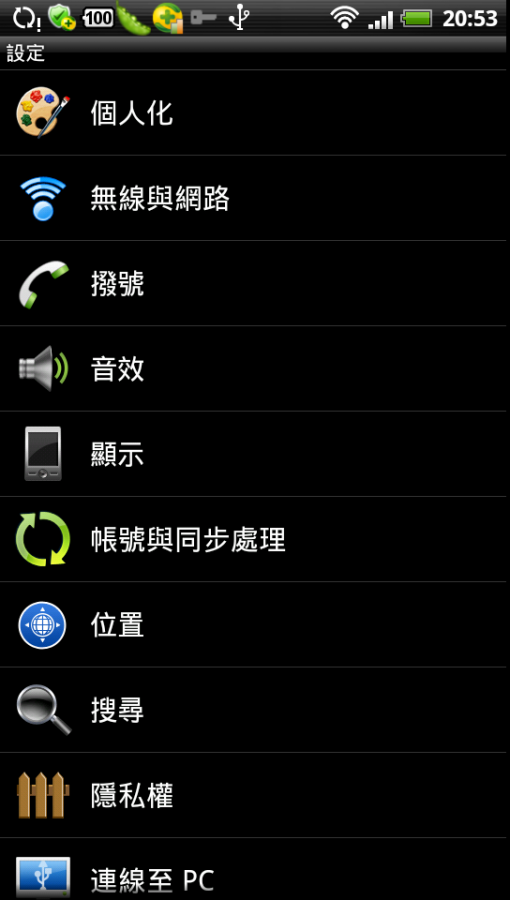
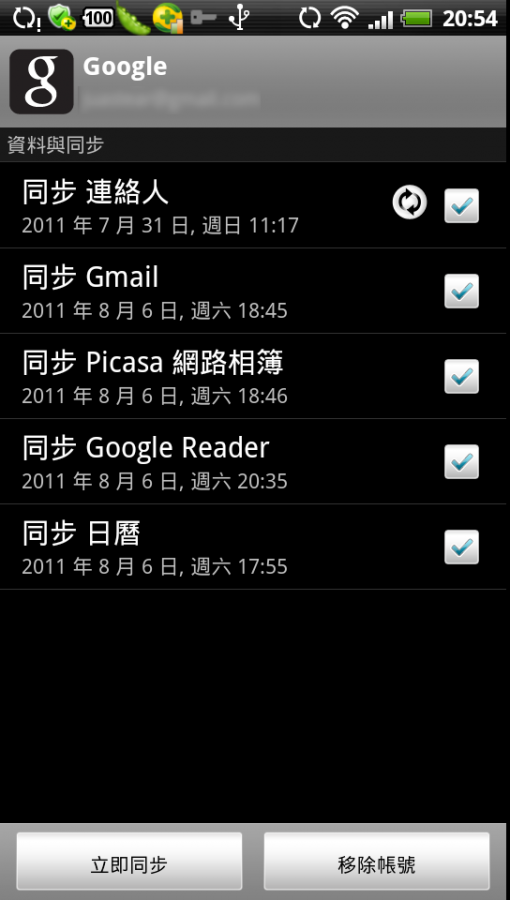
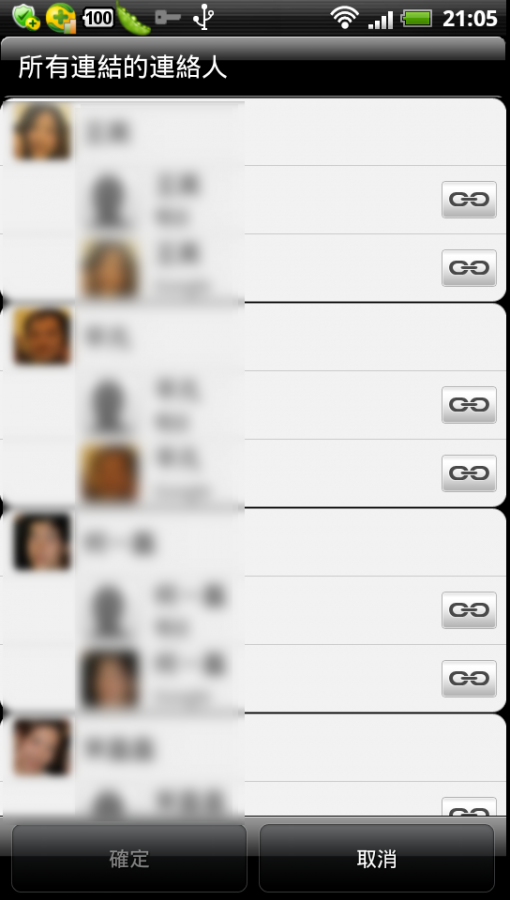
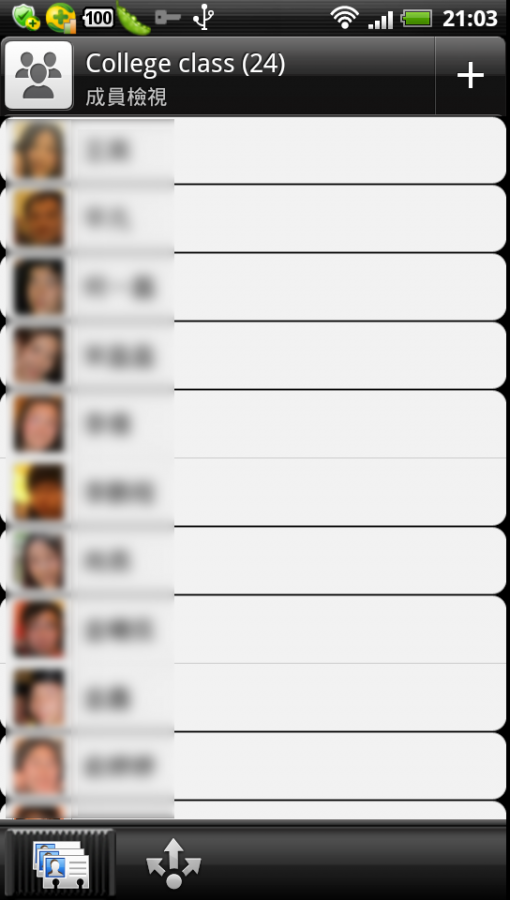
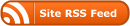
发布评论
Stay in touch with the conversation, subscribe to the RSS feed for comments on this post.